多台win10电脑怎样连接打印机 多台win10电脑连接一台打印机的方法
时间:2021-04-27作者:mei
打印机设备已经成为工作和生活中不可缺少的一部分,公司一般会提供打印机,然后让其他电脑共享此台打印机设备,初学者不清楚如何让多台win10电脑连接一台打印机?尝试多种方法都无效果,怎么办?接下来和大家详解一下多台win10电脑连接一台打印机的方法。
具体方法如下:
1、点击Win10系统桌面上的控制面板,然后选择控制面板里的查看类型。将查看类型更改为小图标,然后点击“设备和打印机”。
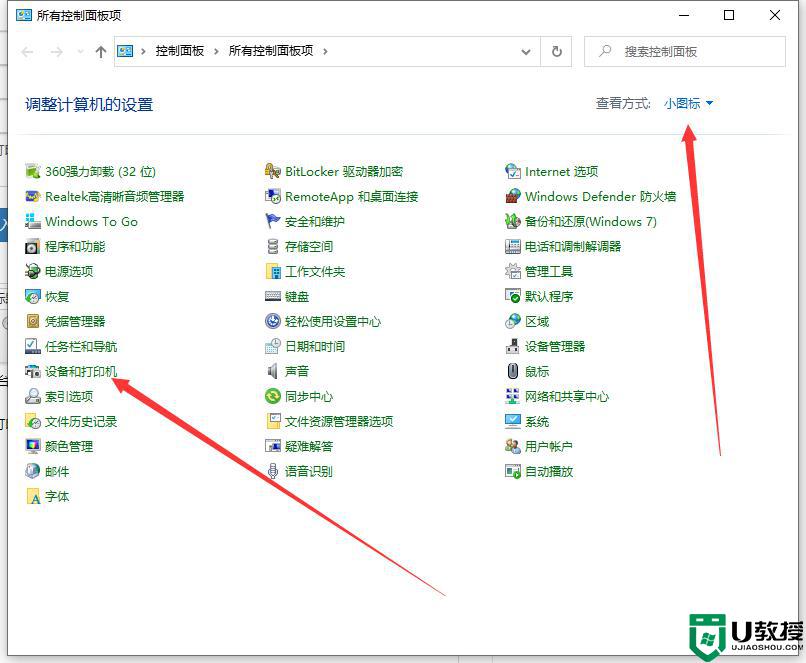
3、在设备和打印机窗口中,选择一台你想要共享的打印机。然后在右键选择“打印机属性”。
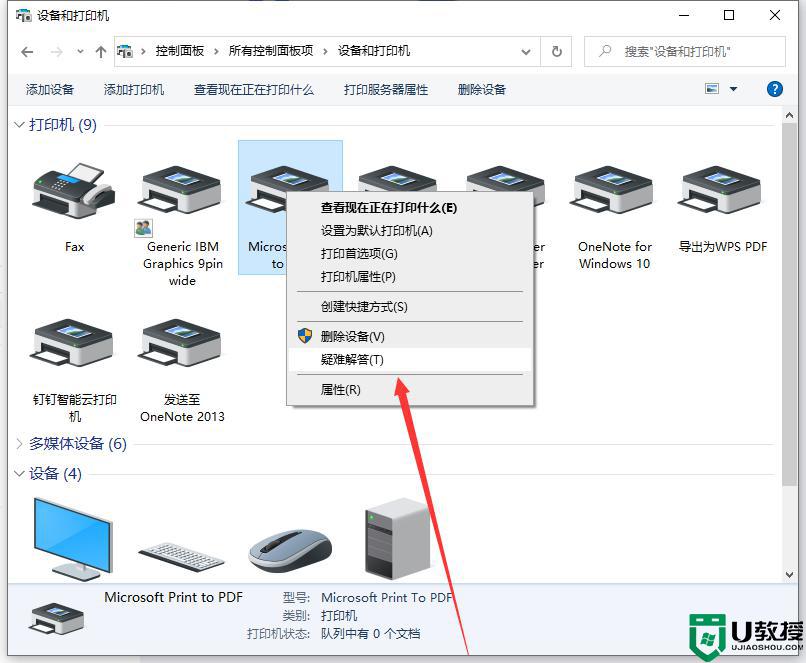
4、点击进入对应的打印机属性对话框,点击共享选项卡。
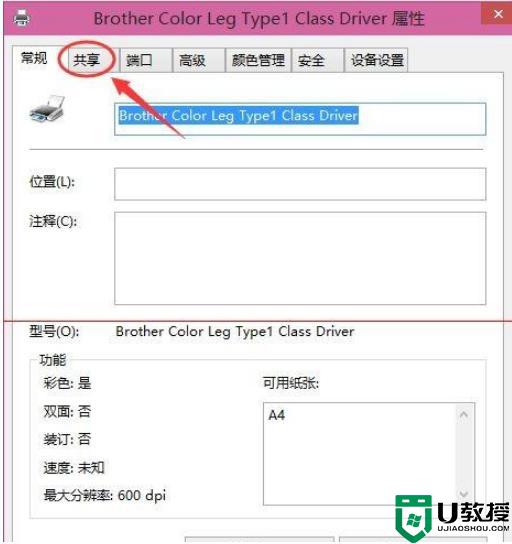
5、在共享选项卡里将“共享这台打印机”勾选上,然后点击确定。
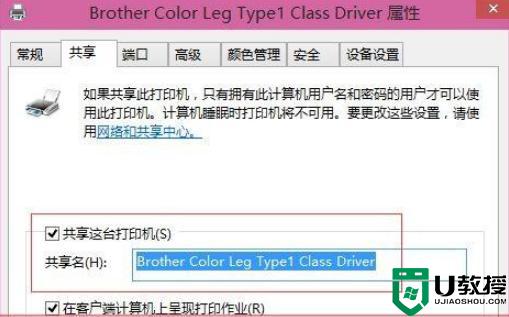
6、打印机共享设置完成后,其他电脑就可以通过网络访问到这台共享打印机。
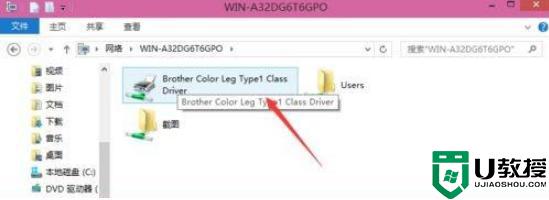
以上教程分享多台win10电脑连接一台打印机的方法,希望本教程内容能够帮助到大家。

